文章詳情頁
win10驅動卸載教程
瀏覽:96日期:2023-01-12 09:02:40
在win10系統中,如果我們想要更新驅動,可以直接進入設備管理器中更新,但是很多朋友不知道win10驅動怎么更新。因此今天就給大家帶來了win10驅動更新教程,需要的朋友一起來學習一下吧。
【常見問題匯總】【安裝教程】
win10驅動怎么卸載:方法一:
1、首先雙擊打開“控制面板”
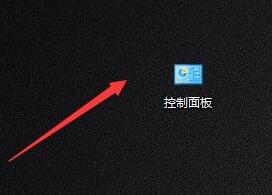
2、在控制面板中找到并打開“設備管理器”(如果沒有就將查看方式改為小圖標)
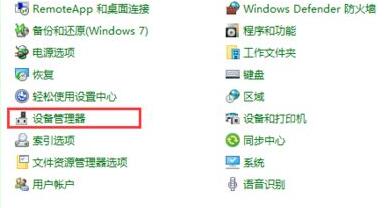
3、最后找到想要卸載的驅動,右鍵選中點擊“卸載設備”即可。
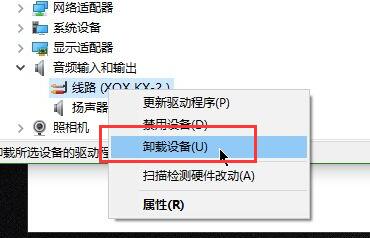
方法二:
1、使用驅動軟件的驅動卸載功能,也可以卸載win10驅動。
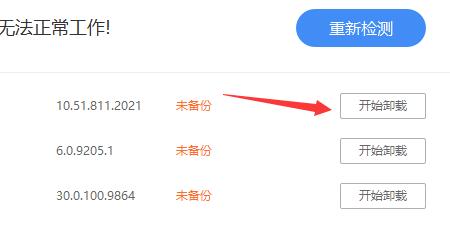
相關文章:不兼容怎么辦
以上就是win10驅動卸載教程了,卸載驅動是非常危險的,卸載后可能會導致相關設備無法使用,建議大家謹慎卸載。想了解更多的問題請收藏好吧啦網喲~
以上就是win10驅動卸載教程的全部內容,望能這篇win10驅動卸載教程可以幫助您解決問題,能夠解決大家的實際問題是好吧啦網一直努力的方向和目標。
上一條:win10驅動備份目錄介紹下一條:win10驅動簽名禁用教程
相關文章:
1. freebsd 服務器 ARP綁定腳本2. Win11 Build預覽版25276怎么啟用新版文件管理器?3. 統信UOS個人版(V201030)正式發布 新增功能匯總4. 錄屏怎么保存gif動圖? UOS錄屏生成Gif動畫的技巧5. mac程序沒反應怎么辦 mac強制關閉程序的方法6. Win11系統搜索不到藍牙耳機怎么辦?Win11搜索不到藍牙耳機解決方法7. Mac版steam錯誤代碼118怎么解決?Mac版steam錯誤代碼118解決教程8. Win10系統360瀏覽器搜索引擎被劫持解決方法 9. UOS系統怎么更新? UOS更新系統的圖文教程10. Linux Mint系統怎么卸載程序? Linux卸載不需要應用的技巧
排行榜

 網公網安備
網公網安備